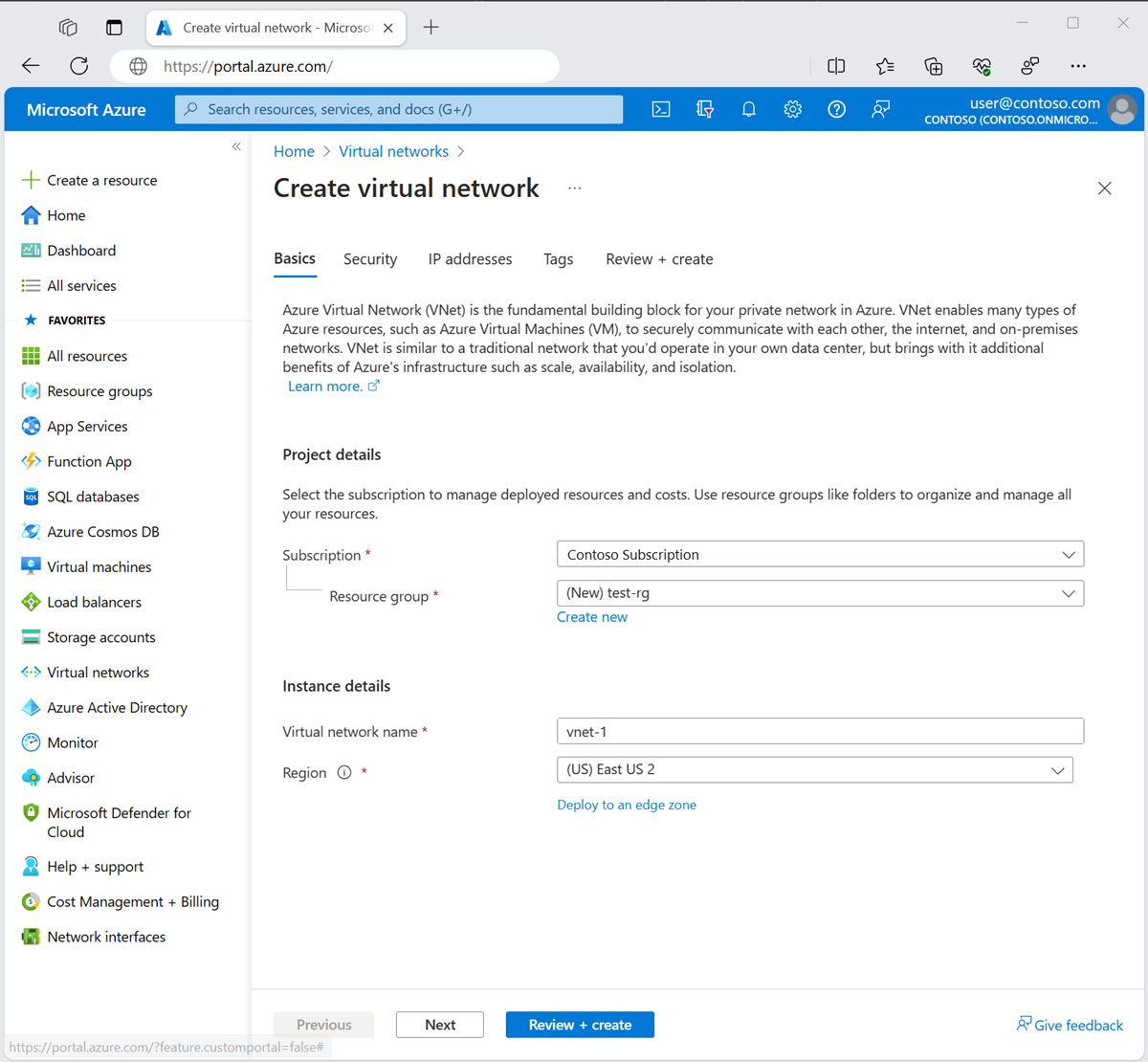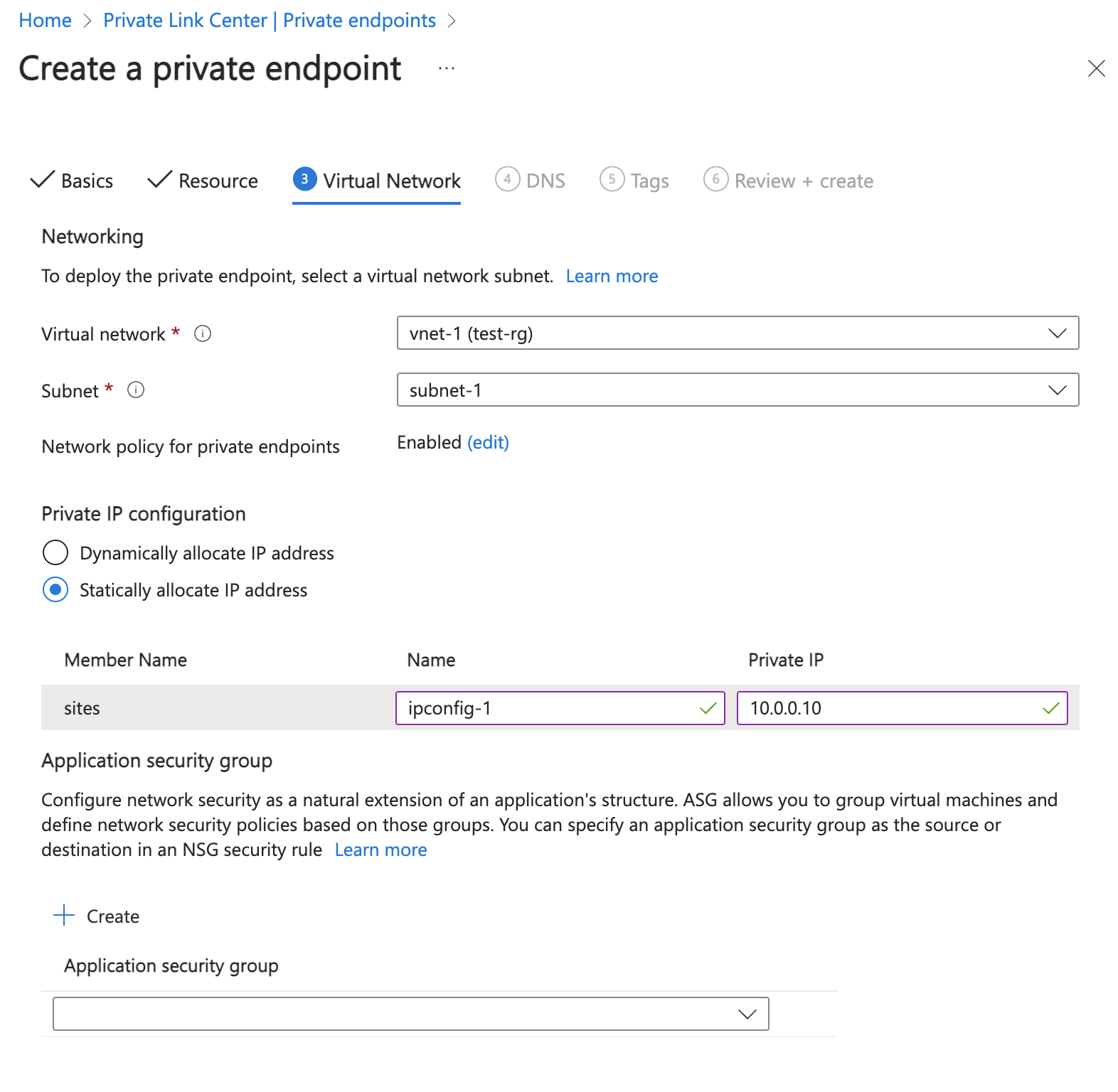Quickstart: Een Private Link-service maken met behulp van Azure Portal
Aan de slag met een Private Link-service die naar uw service verwijst. Geef Private Link toegang tot uw service of resource die achter een Azure Standard Load Balancer is geïmplementeerd. Gebruikers van uw service hebben persoonlijke toegang via hun virtuele netwerk.
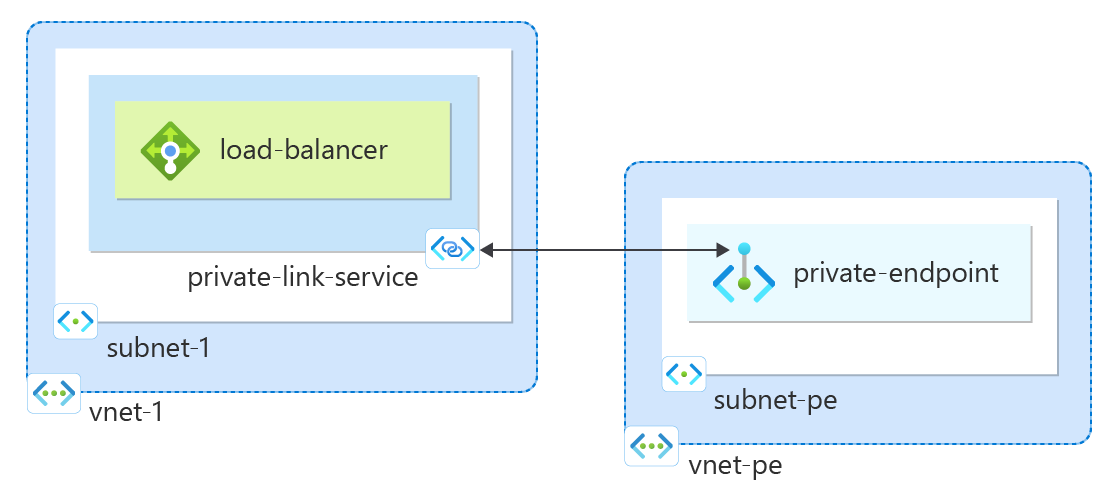
Vereisten
- Een Azure-account met een actief abonnement. Gratis een account maken
Aanmelden bij Azure
Meld u met uw Azure-account aan bij Azure Portal.
Een virtueel netwerk maken
Met de volgende procedure maakt u een virtueel netwerk met een resourcesubnet.
Zoek en selecteer virtuele netwerken in de portal.
Selecteer + Maken op de pagina Virtuele netwerken.
Voer op het tabblad Basisbeginselen van Virtueel netwerk maken de volgende gegevens in of selecteer deze:
Instelling Weergegeven als Projectdetails Abonnement Selecteer uw abonnement. Resourcegroep Selecteer Nieuw maken. Voer test-rg in Naam in. Selecteer OK. Exemplaardetails Naam Voer vnet-1 in. Regio Selecteer VS - oost 2. Selecteer Volgendeom door te gaan naar het tabblad Beveiliging.
Selecteer Volgendeom door te gaan naar het tabblad IP-adressen.
Selecteer in het adresruimtevak in Subnetten het standaardsubnet .
Voer in het subnet Bewerken de volgende gegevens in of selecteer deze:
Instelling Weergegeven als Details van subnet Subnetsjabloon Laat de standaardwaarde staan. Naam Voer subnet-1 in. Beginadres Laat de standaardwaarde 10.0.0.0 staan. Subnetgrootte Laat de standaardwaarde /24(256 adressen) staan. 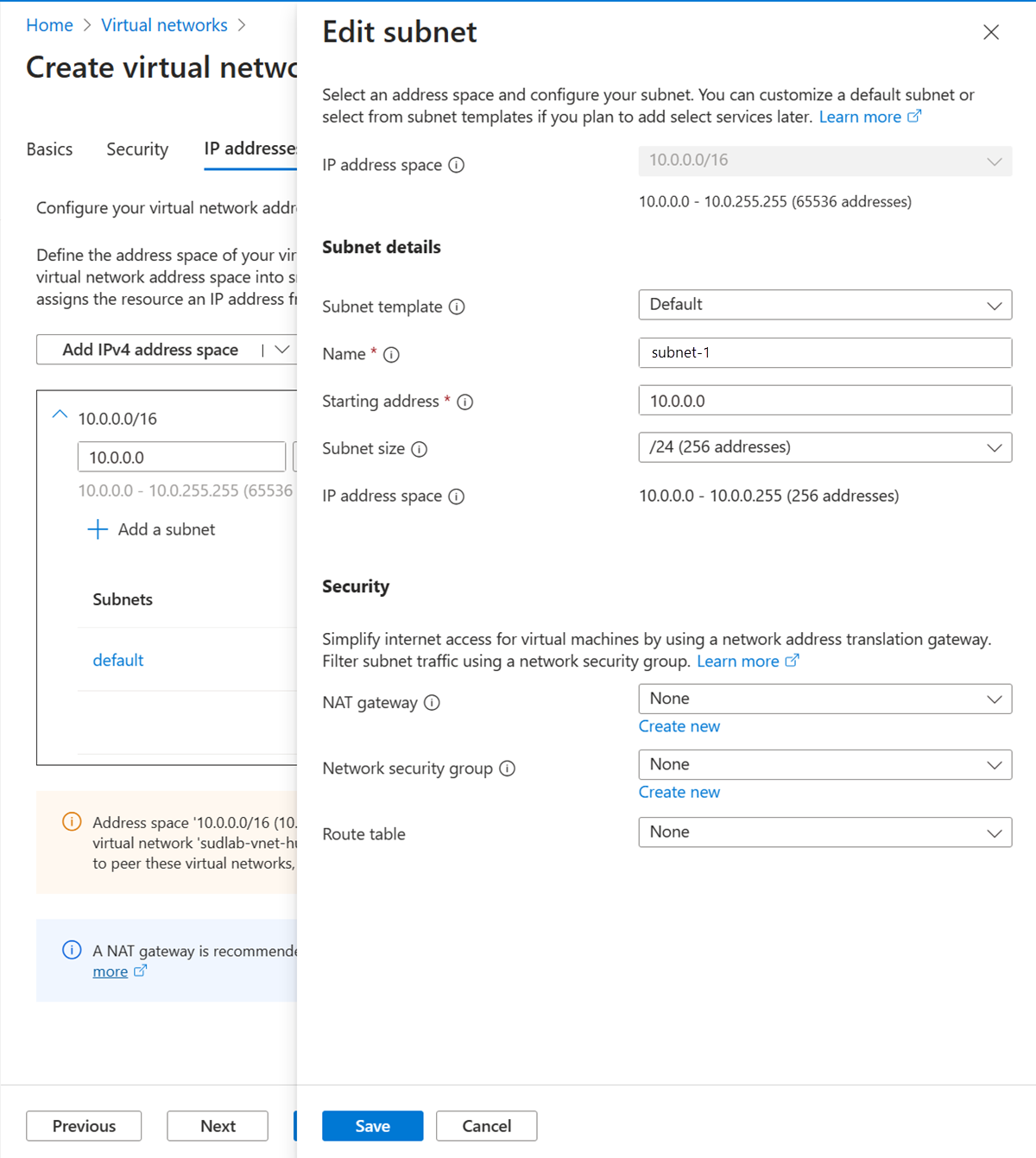
Selecteer Opslaan.
Selecteer Beoordelen en maken onder aan het scherm en selecteer Maken wanneer de validatie is geslaagd.
Load balancer maken
Maak een interne load balancer waarmee virtuele machines worden verdeeld.
Tijdens het maken van de load balancer configureert u het volgende:
IP-adres voor front-end
Back-endpool
Regels voor binnenkomende taakverdeling
Voer in het zoekvak boven aan de portal load balancer in. Selecteer Load balancers in de zoekresultaten.
Selecteer + Maken op de pagina Load balancer.
Typ of selecteer de volgende informatie op het tabblad Basisbeginselen van de pagina Load balancer maken:
Instelling Weergegeven als Projectdetails Abonnement Selecteer uw abonnement. Resourcegroep Selecteer test-rg. Exemplaardetails Naam Load balancer invoeren Regio Selecteer VS - oost 2. SKU Laat de standaardwaarde Standard staan. Type selecteer Intern. Laag Selecteer Regionaal. Selecteer Volgende: Front-end-IP-configuratie.
Selecteer in front-end-IP-configuratie de optie + Een front-end-IP-configuratie toevoegen.
Voer de volgende informatie in of selecteer deze in de front-end-IP-configuratie toevoegen.
Instelling Weergegeven als Naam Voer de front-end in. Virtueel netwerk Selecteer vnet-1 (test-rg). Subnet Selecteer subnet-1 (10.0.0.0/24). Toewijzing Laat de standaardwaarde dynamisch staan. Availability zone Laat de standaardwaarde zone-redundant. Notitie
In regio's met Beschikbaarheidszones hebt u de mogelijkheid om geen zone (standaardoptie), een specifieke zone of zone-redundant te selecteren. De keuze is afhankelijk van uw specifieke vereisten voor domeinfouten. In regio's zonder Beschikbaarheidszones wordt dit veld niet weergegeven. Zie het overzicht van beschikbaarheidszones voor meer informatie over beschikbaarheidszones.
Selecteer Toevoegen.
Selecteer Volgende: Back-endpools.
Selecteer in Back-endpools de optie + Een back-endpool toevoegen.
Voer back-endpool in als naam.
Selecteer NIC of IP-adres voor configuratie van back-endpool.
Selecteer Opslaan.
Selecteer Volgende: Regels voor inkomend verkeer.
Selecteer + Een taakverdelingsregel toevoegen in de taakverdelingsregel.
Voer in Taakverdelingsregel toevoegen de volgende gegevens in of selecteer deze:
Instelling Weergegeven als Naam Http-regel invoeren IP-versie Selecteer IPv4 of IPv6 , afhankelijk van uw vereisten. IP-adres voor front-end Selecteer front-end. Back-endpool Selecteer back-endpool. Protocol Selecteer TCP. Poort Voer 80 in. Back-endpoort Voer 80 in. Statustest Selecteer Nieuw maken. Voer in Naam de statustest in. Selecteer HTTP in Protocol. Laat de rest van de standaardwaarden staan en selecteer Opslaan. Sessiepersistentie Selecteer Geen. Time-out voor inactiviteit (minuten) Voer 15 in of selecteer deze. TCP Opnieuw instellen inschakelen Selecteer het vak. Zwevend IP-adres inschakelen Laat het selectievakje uitgeschakeld. Selecteer Opslaan.
Selecteer de blauwe knop Beoordelen en maken .
Selecteer Maken.
Een Private Link-service maken
Maak een Private Link-service achter de load balancer die u in de vorige sectie hebt gemaakt.
Voer in het zoekvak boven aan de portal privékoppeling in. Selecteer Private Link-services in de zoekresultaten.
Selecteer + Maken.
Voer op het tabblad Basisinformatie de volgende gegevens in of selecteer deze:
Instelling Weergegeven als Projectdetails Abonnement Selecteer uw abonnement. Resourcegroep Selecteer test-rg. Exemplaardetails Naam Voer de private-link-service in. Regio Selecteer VS - oost 2. Selecteer Volgende: Uitgaande instellingen.
Voer in het tabblad Uitgaande instellingen de volgende informatie in:
Instelling Weergegeven als Load balancer Selecteer load balancer. Front-end-IP-adres van load balancer Selecteer front-end (10.0.0.4). NAT-bronsubnet Selecteer vnet-1/subnet-1 (10.0.0.0/24). TCP-proxy V2 inschakelen Laat de standaardwaarde Nee staan. Als uw toepassing een TCP-proxy v2-header verwacht, selecteert u Ja. Instellingen voor persoonlijk IP-adres Laat de standaardinstellingen staan Selecteer Volgende: Toegangsbeveiliging.
Laat de standaardwaarde van Alleen op rollen gebaseerd toegangsbeheer in het tabblad Toegangsbeveiliging staan.
Selecteer Volgende: Tags.
Selecteer Volgende: Beoordelen en maken.
Selecteer Maken.
Uw Private Link-service wordt gemaakt en kan verkeer ontvangen. Als u verkeersstromen wilt zien, configureert u uw toepassing achter uw standaard load balancer.
Privé-eindpunt maken
In deze sectie wijst u de private link-service toe aan een privé-eindpunt. Een virtueel netwerk bevat het privé-eindpunt voor de private link-service. Dit virtuele netwerk bevat de resources die toegang hebben tot uw Private Link-service.
Virtueel netwerk voor privé-eindpunt maken
Herhaal de stappen in Een virtueel netwerk maken om een virtueel netwerk te maken met de volgende instellingen:
| Instelling | Weergegeven als |
|---|---|
| Naam | vnet-pe |
| Locatie | US - oost 2 |
| Adresruimte | 10.1.0.0/16 |
| Subnetnaam | subnet-pe |
| Subnetadresbereik | 10.1.0.0/24 |
Privé-eindpunt maken
Voer in het zoekvak boven aan de portal privé-eindpunt in. Selecteer Privé-eindpunten in de zoekresultaten.
Selecteer + Maken.
Voer op het tabblad Basisinformatie de volgende gegevens in of selecteer deze:
Instelling Weergegeven als Projectdetails Abonnement Selecteer uw abonnement. Resourcegroep Selecteer test-rg. U hebt deze resourcegroep in de vorige sectie gemaakt. Exemplaardetails Naam Voer een privé-eindpunt in. Netwerkinterfacenaam Laat de standaardwaarde voor privé-eindpunt-nic staan. Regio Selecteer VS - oost 2. Selecteer Volgende: Resource.
Voer op het tabblad Resource de volgende gegevens in of selecteer deze:
Instelling Weergegeven als Verbindingsmethode Selecteer Verbinding maken met een Azure-resource in mijn directory. Abonnement Selecteer uw abonnement. Brontype Selecteer Microsoft.Network/privateLinkServices. Bron Selecteer private-link-service. Selecteer Volgende: Virtueel netwerk.
Voer in Virtual Network de volgende gegevens in of selecteer deze.
Instelling Weergegeven als Netwerken Virtueel netwerk Selecteer vnet-pe (test-rg). Subnet Selecteer subnet-pe. Netwerkbeleid voor privé-eindpunten Selecteer bewerken om netwerkbeleid toe te passen voor privé-eindpunten. In Subnetnetwerkbeleid bewerken, selecteert u in de instelling Netwerkbeleid voor alle privé-eindpunten in dit subnet de optie Netwerkbeveiligingsgroepen en Routetabellen. Selecteer Opslaan. Zie Netwerkbeleid voor privé-eindpunten beheren voor meer informatie Instelling Weergegeven als Privé-IP-configuratie Selecteer Dynamisch IP-adres toewijzen. 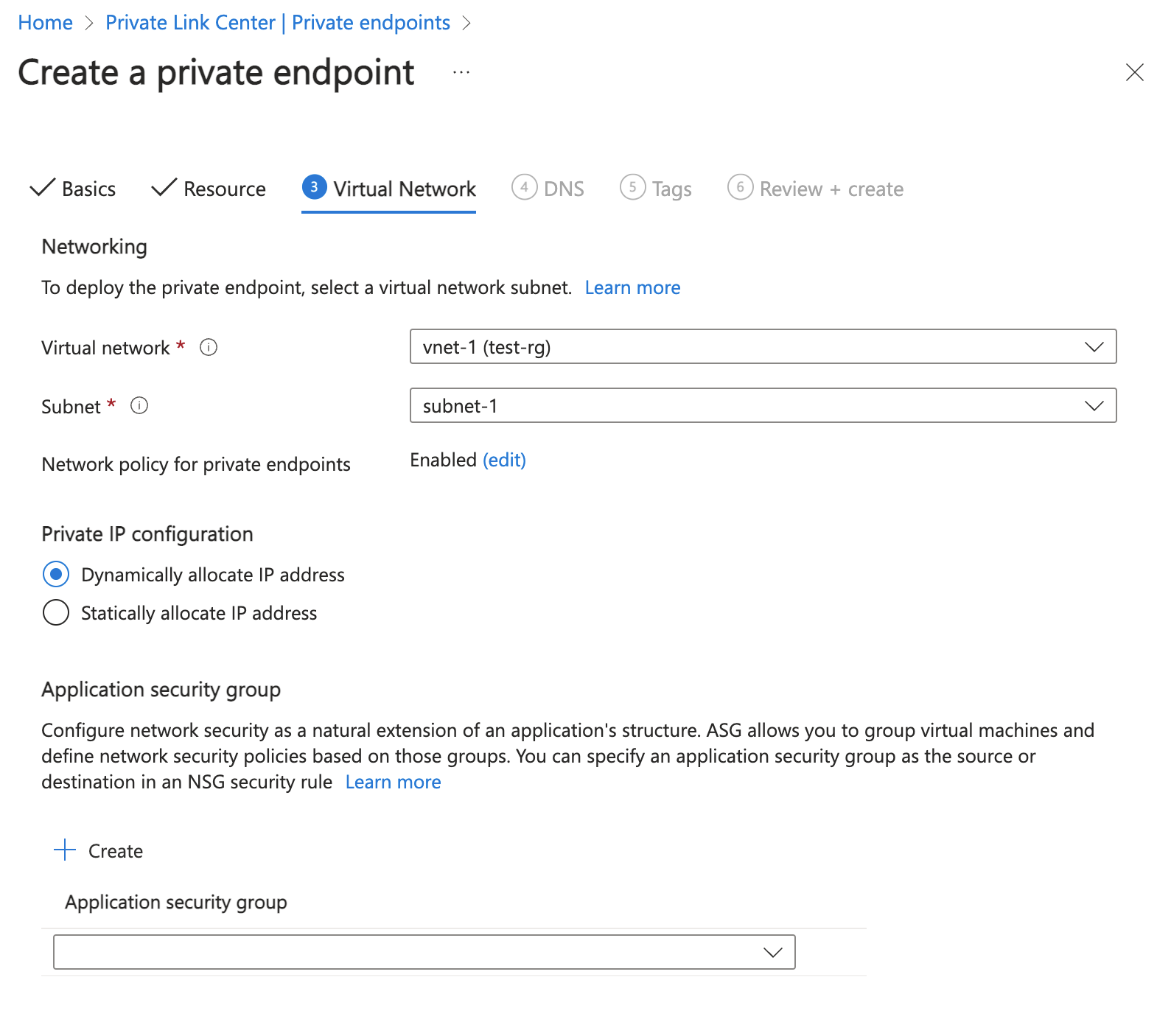
Selecteer Volgende: DNS.
Selecteer Volgende: Tags.
Selecteer Volgende: Beoordelen en maken.
Selecteer Maken.
IP-adres van privé-eindpunt
In deze sectie vindt u het IP-adres van het privé-eindpunt dat overeenkomt met de load balancer- en private link-service. De volgende stappen zijn alleen nodig als u het IP-adres dynamisch toewijst in de vorige sectie.
Voer test-rg in het zoekvak boven aan de portal in. Selecteer test-rg in de zoekresultaten in Resourcegroepen.
Selecteer privé-eindpunt in de resourcegroep test-rg.
Selecteer op de pagina Overzicht van het privé-eindpunt de naam van de netwerkinterface die is gekoppeld aan het privé-eindpunt. De naam van de netwerkinterface begint met private-endpoint.nic.
Op de pagina Overzicht van de privé-eindpunt-nic wordt het IP-adres van het eindpunt weergegeven in privé-IP-adres.
Resources opschonen
Wanneer u klaar bent met het gebruik van de resources die u hebt gemaakt, kunt u de resourcegroep en alle bijbehorende resources verwijderen:
Zoek en selecteer Resourcegroepen in de Azure-portal.
Selecteer op de pagina Resourcegroepen de resourcegroep test-rg .
Selecteer op de pagina test-rg de optie Resourcegroep verwijderen.
Voer test-rg in Voer de naam van de resourcegroep in om het verwijderen te bevestigen en selecteer vervolgens Verwijderen.
Volgende stappen
In deze snelstart, gaat u het volgende doen:
Een virtueel netwerk gemaakt en een interne Azure Load Balancer.
Er is een private link-service gemaakt.
Er is een virtueel netwerk en een privé-eindpunt gemaakt voor de private link-service.
Voor meer informatie over Azure Privé-eindpunt gaat u naar: